我要坦白:组织对我来说不是天生的。
为了让你更好地理解我们在这里谈论的内容,以下是我的手机主屏幕在任何一天的样子:

不太漂亮。
事实上,上面的截图让我的一些更倾向于收件箱零、对evernote上瘾的同事感到很害怕(抱歉,布雷登!)
我喜欢的想法成为一个可以通过精心设计的子弹日志系统精心安排和优化我的一天的人,但实际上,我永远不会成为。我只是去谷歌日历告诉我去的地方。我通过神秘的电子邮件和Slack信息给自己发送一次性提醒(“发邮件给你在大厅里与之交谈的那个人”)。我用一系列不相连的电子表格来记录会议记录。我将需要响应的Gmail对话添加为书签。当一切都失败时,我就在胳膊上写东西。
这种(不计后果的)消息和文档的组合(令人惊讶的)对我很有帮助,但是总是有改进的空间。
为了看看我能否更有目的性地安排我的工作生活,我最近开始使用谷歌Keep,谷歌的免费笔记应用程序。

什么是谷歌保持?
谷歌Keep是谷歌开发的一个免费的笔记应用程序。该服务于2013年初推出,可用于在多种设备上创建、管理和共享基于文本的备忘录、列表、图片和语音笔记。目前,谷歌Keep可以通过网络和移动应用程序在Android和iOS操作系统上使用。
与其他流行的笔记应用程序相比,谷歌Keep最大的吸引力在于它的简单性。界面是最小的和直观的,使你开始记录和组织笔记很少(如果有)学习曲线。
虽然像Evernote这样更健壮的应用程序提供了第三方集成和其他功能来管理高级的笔记数据库,但谷歌Keep的干净、直接的系统是那些希望简单地跟踪自己的日常任务和与小团队协作的人的理想选择。对于有兴趣在更大的组织中构建内容归档的用户来说,谷歌Keep的功能可能仅限于个人使用。
如果你对谷歌Keep a whirl感兴趣,本指南将引导你开始使用谷歌,以及一些有用的提示,以获得最大的应用程序。
开始谷歌保持
首先,您可以访问谷歌Keep在这里(确保你登录了谷歌账户)。
一旦你登录,你会看到一个区域创建笔记:

要添加新的注释,让我们看一下屏幕顶部的“take a note…”栏。

单击该框将自动启动文本说明。左侧的画笔图标将启动一个绘图笔记,图像图标将启动一个基于图像的笔记。
一旦你决定了你想要创建的笔记类型,在笔记区域的底部你会看到以下选项:
- 为特定时间或地点设置提醒
- 添加一个合作者
- 改变笔记的颜色
- 将图像添加到纸条上
- 存档的注意
- “更多”=添加标签,添加复选框,添加图形
- 撤销
- 重做
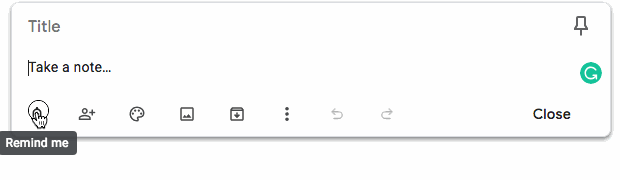
相当简单,对吧?单击注释区域后,您的纸条将自动添加到Google保留屏幕,并在您使用相同的Google帐户的任何设备上同步并登录Google保留。

尽管与其他应用程序相比,这些特性是相当简单的,但它们使您能够管理各种不同的任务、待办事项和提醒。
您可以编辑任何类型的笔记在任何时间只需点击进入它。
让我们更深入地了解如何使用这些特性来组织任务并提高整体效率。
谷歌保持技巧
- 用笔记把最重要的任务按优先次序排列。
- 把小任务分成大任务。
- 与团队成员分享笔记,让每个人都能了解情况。
- 给图像添加注释。非常适合创意团队。
- 使用基于日期的提醒来保持自己的轨道和结构。
- 设置定位提醒。
1.销优先。
当你的待办事项清单上似乎有一百万件事情要做时,按照你添加的顺序处理每一件事情通常不是最有效的方法。有些任务只是比其他任务更紧迫或时间更敏感,你的待办事项清单应该反映这一点。
使用谷歌Keep,您可以使用“引脚”功能保持您的任务优先级。悬停在任何笔记上,并单击出现在笔记右上角的大头针图标。

这将把笔记添加到一个单独的“别针”部分之上的其他笔记。固定笔记将保持在此部分,直到您删除或解固定它们。这当然是一个不起眼的组织功能,但我发现把最重要的任务放在每天的开始可以帮助我更有效地安排我的时间。
2.把大任务分成小任务。
有一个特别大的,复杂的,或者只是简单乏味的任务你需要处理?把它分成小的部分。

这是我最喜欢的一种方法,可以让我把更复杂的待办事项或相关的任务组合在一起。使用谷歌Keep的列表功能,我创建了一个新的“列表”笔记卡,它在单个笔记中创建了一个小清单。要创建检查项的层次结构,可以拖动项将其嵌套在其他项下。
3.与团队成员分享笔记以保持他们的更新。
谷歌Keep有一个有用的协作特性,允许您直接与另一个谷歌用户共享注释。我发现这个工具特别有用,当你需要让一个同事了解你的进展或给某人发送一个友好的提醒。
要将一个同事添加到一个笔记中,只需点击任何笔记底部的“+”人图标。一旦您将更改添加到注释中,协作者就可以进行更改。

如果您的团队已经在使用其他谷歌工具,那么谷歌Keep中的协作特性可以很容易地集成到团队流程的其他领域,而不必采用新的工具来保持连接。
4.给图像添加注释。
谷歌Keep允许你直接向图像添加注释——一个宝贵的节省时间的i如果你在一个经常处理视觉内容的创意团队工作。当你需要对图像的某个特定方面进行评论时,这可以节省时间,因为你不需要描述它——你可以直接在你想要突出显示的区域上绘制。
要为图像添加注释,请单击谷歌Keep中的图像注释展开。在屏幕的右上角,你会看到一个钢笔图标(就在打印机图标旁边):

这将带您到一个单独的屏幕,在那里您可以选择笔的宽度和颜色,并直接在屏幕上绘制。
5.使用基于日期的提醒来保持自己的轨道和结构。
需要跟踪一个大的截止日期?或者也许你只是需要一些小提醒来让你一整天都保持在正轨上?当我需要谷歌Keep的日期和时间提醒时,我使用它作为一个有用的推动——无论是大项目,还是我需要记住要完成的小事情。
要设置一个,请单击任何音符底部的警报铃图标,然后您将获得一个菜单以选择要提醒的时间和日期。
6.设置基于位置的提醒。
如果你在一天中从一个地方移动到另一个地方,当你到达一个特定的位置时想要提醒,你可以在谷歌Keep中设置。只需从相同的菜单上的步骤,只需选择“挑选地点”,并选择你想获得提醒的位置。
我发现这个功能对于各种各样的差事是有用的 - 就像在杂货店到达杂货店的提醒,或者当你第二天进入办公室时,在办公室检查一份杰出的工作任务时,请提醒。只需记住将您的Google连接的设备与您带来,并打开了位置设置以接收这些提醒。
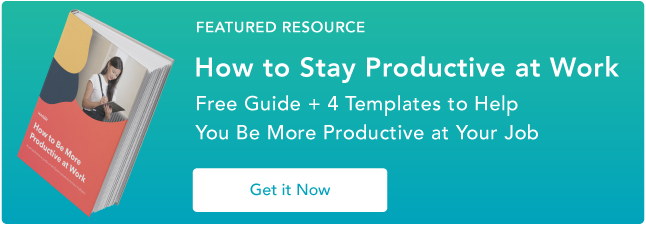
最初发布于2018年12月20日上午10:44:21,2019年9月5日更新
主题:
G套件别忘了分享这篇文章!
相关文章
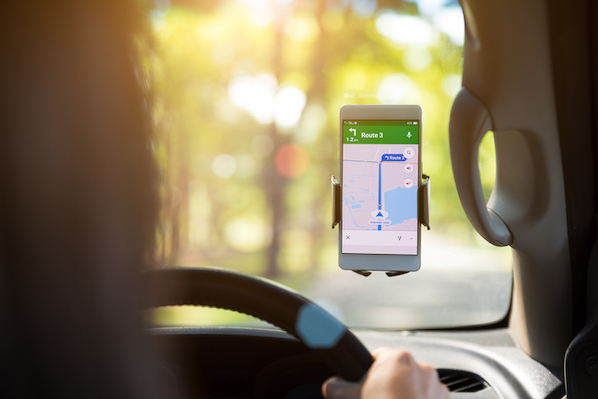


扩大提供
社交媒体内容日历模板
现在得到它

